Med TIFF kan du lagre mye digital informasjon i tillegg til høykvalitets rastergrafikk. Selv om formatet er best for førbilderedigering, trenger mange brukere hjelp med dette bildeformatet er dets gigantiske filstørrelse. Siden den har en enorm fil, tar forskjellige bilderedigerere tid å behandle sammenlignet med dets andre erstatningsformat som JPG. Så hvis du er blant brukerne som synes TIFF er utfordrende å håndtere, er det bedre å endre strukturen til en JPG. I stedet for å surfe på internett, har vi samlet de beste tilnærmingene til konverter TIFF til JPG, egnet for nybegynnere og proffer.
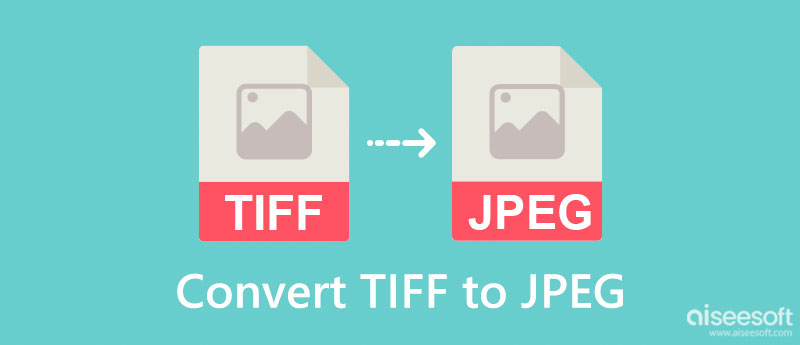
TIFF vs. JPEG, hvilket format er best? Disse to formatene er best for å inneholde bilder av høy kvalitet, men å forstå formålet kan hjelpe deg med å maksimere potensialet til bildeformatet du skal bruke.
Til å begynne med, her er en forenklet versjon av forskjellene mellom de to formene slik at alle kan forstå dem enkelt. Før du konverterer TIFF-filen, bør du lese dette diagrammet for å vite det bedre.
| TIFF | JPEG | |
| Akronym for bildeformatet | Tag bildefilformat | Felles fotografisk ekspertgruppe |
| Hvilken type bildeformat | Raster | Raster |
| Utvidelsesnavn som | .tiff eller .tif | .jpg, .jpeg, .jfif, .pjpeg, .pjp |
| Kompresjonsmetode brukt | Lossless | Lossy |
| Best kjent for | Lagring av flere bildeinformasjon og perfekt redigerbar bildefil med den komprimerte og ukomprimerte metoden. | Å være et fleksibelt bildeformat som kan inneholde bilder av høy kvalitet. |
| MIME Type | bilde/tiff eller bilde/tif | image/jpeg eller image/jpg |
| Filstørrelse | Enormt sammenlignet med JPG | Mye mindre enn TIFF |
Aiseesoft Free Image Converter Online er den mest allsidige og stabile online-konverteren du kan bruke til å endre TIFF til JPG. I motsetning til andre omformere du kan bruke i denne listen og på markedet, får denne appen alt til å fungere problemfritt, slik at du ikke vil støte på problemer med å konvertere bilder. For nybegynnere og eksperter som trenger å konvertere flere TIFF, last opp alle filene her og konverter dem til ønsket utgang umiddelbart uten å trenge plug-ins. Til tross for at den er en online-konverterer, støtter denne appen en ultrarask konverteringsprosess som du vanligvis ikke kan se i en omformer, spesielt når den er nettbasert. La oss ta en rask veiledning for å se om denne appen fungerer slik vi har vurdert ved å lese eller utføre trinnene vi inkluderte.
Trinn for hvordan du bruker Aiseesoft Free Image Converter Online:
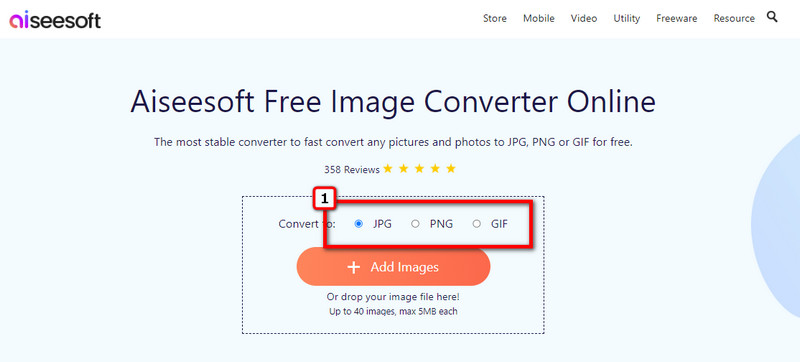
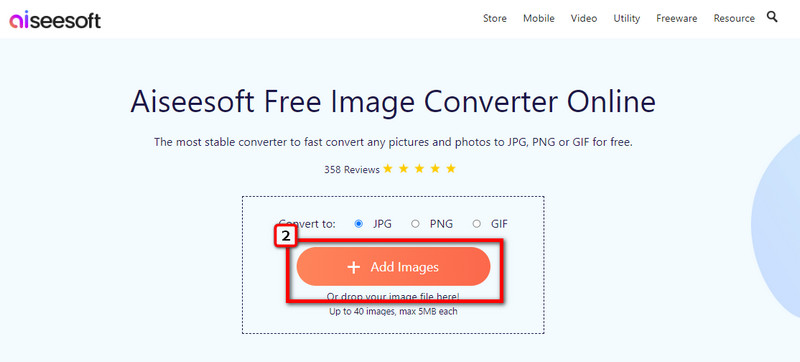
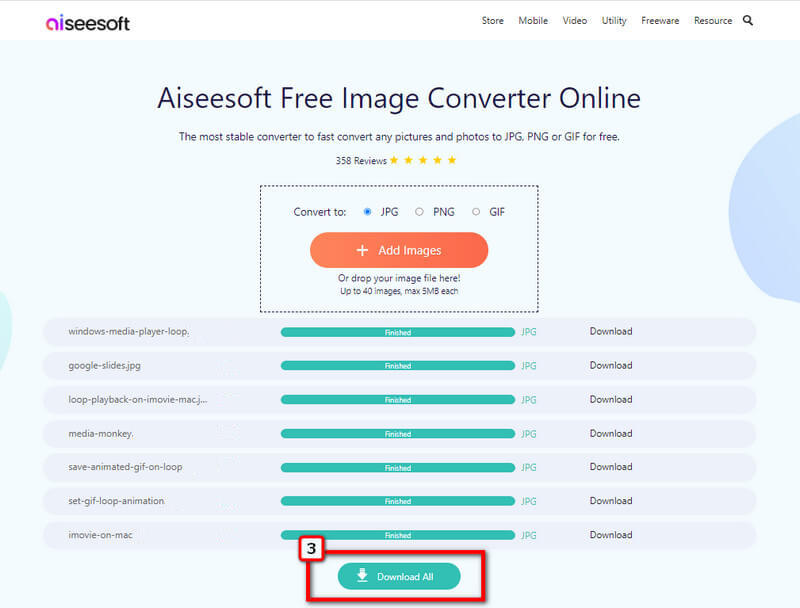
BitRecovert TIFF Converter er en populær omformer du kan laste ned på skrivebordet ditt gratis. Det er en velutviklet applikasjon som tilbyr en strømlinjeformet arbeidsflyt for alle brukere som vil prøve å bruke dette som sin TIFF-konverter. Til tross for at den er en pålitelig applikasjon, trenger dens GUI litt justering for å bli presentabel. Hvis brukergrensesnittet ikke er et problem for deg, bør du bruke dette til å konvertere TIFF til JPG på macOS og Windows.
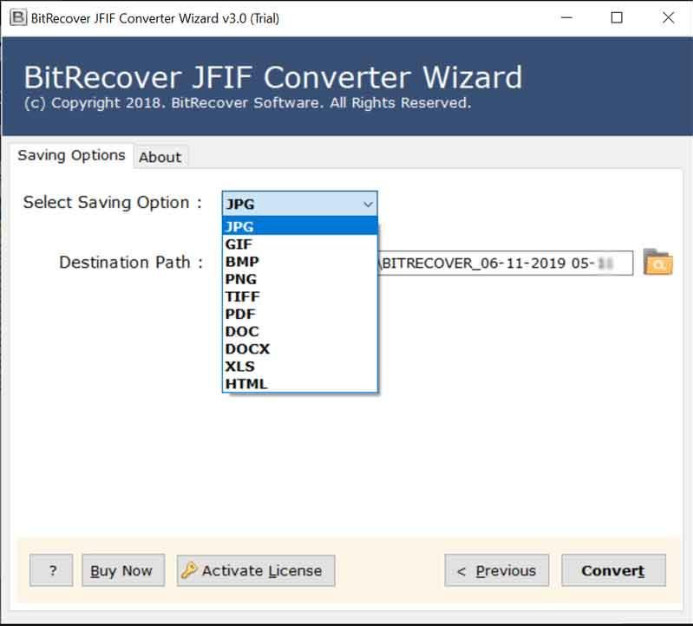
Trinn på hvordan du bruker BitRecovert TIFF Converter:
Image Online Converter er et online verktøy du kan få tilgang til for å konvertere TIFF til JPG online raskt. Det er en Internett-avhengig programvare, så du trenger en internettforbindelse før du bruker den. Med denne appen kan du også konvertere lavoppløselige bilder til høyoppløselige ved å endre innstillingene som denne appen har. Så hvis du vil prøve denne appen, følg de angitte trinnene.
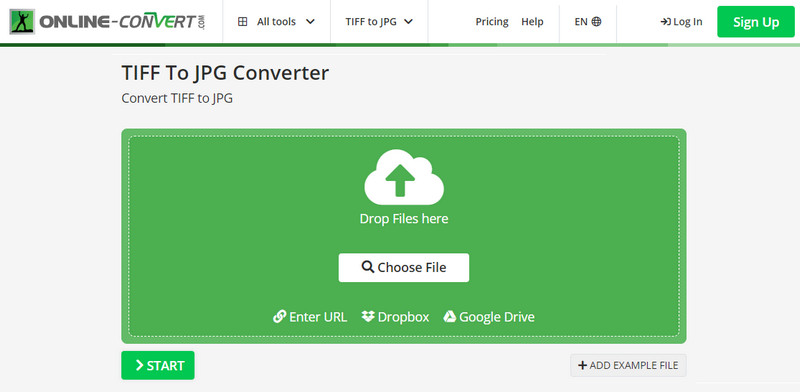
Trinn for hvordan du bruker Image Online Converter:
Den siste og beste TIFF til JPG-konvertereren på nettet som vi inkluderer i denne artikkelen er IloveIM applikasjon som støtter forskjellige konverteringsprosesser alle liker å bruke. Med den kan du også endre størrelsen på JPG til en plassvennlig størrelse for brukere som bruker JPG-filer. Bortsett fra det er det mange bilderedigeringsfunksjoner som denne applikasjonen støtter. Gratisversjonen av den har imidlertid begrensninger. Så hvis du vil nyte denne appen uten begrensning, må du kanskje kjøpe den, og følg deretter trinnene nedenfor.
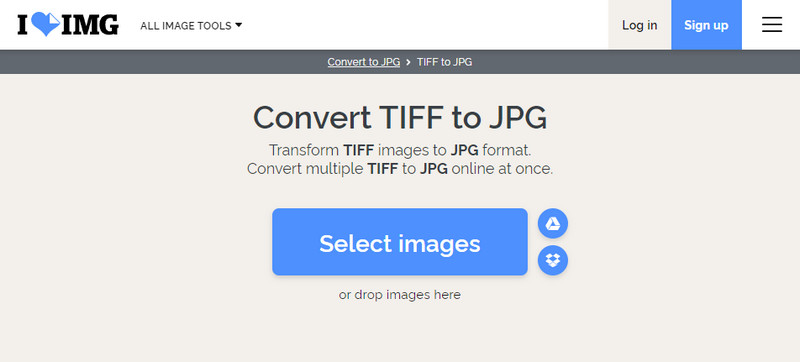
Trinn for hvordan du bruker IloveIMG:
Adobe Photoshop er en topp TIFF til JPG-programvare du kan laste ned på skrivebordet ditt for å konvertere filen til et nyere format profesjonelt. Det regnes som en full pakt fotoredigerer som brukere kan få tilgang til for å endre filene de lastet opp her. Siden appen støtter avansert redigering, som endre bakgrunnsfargen i Photoshop, ble denne appen standardredigereren for profesjonell bruk. På grunn av tilbudene og støttet format, må du kjøpe den før du bruker appen fritt i systemet ditt. For å konvertere TIFF er det bedre å bruke gratisverktøyene vi inkluderer her, men hvis du har denne appen, følg trinnene nedenfor.
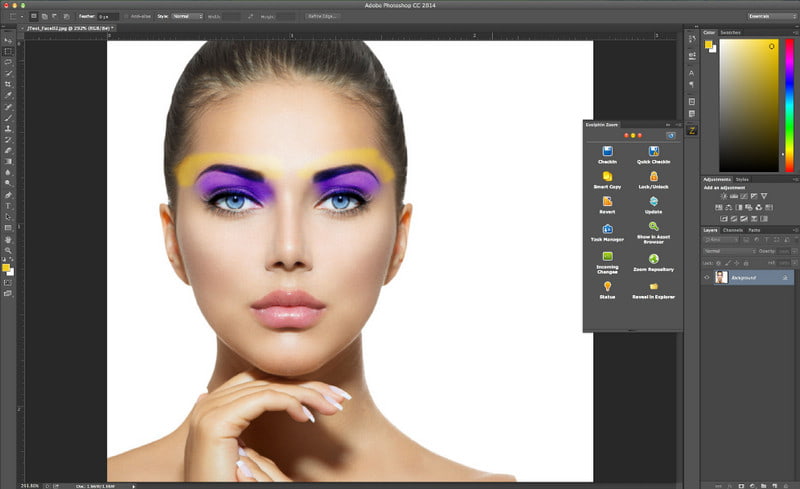
Trinn for hvordan du bruker Adobe Photoshop:
Må jeg laste ned en konverter for å konvertere TIFF til JPG på Windows 10?
Du kan konvertere TIFF til JPG på Windows 10 selv om du ikke laster ned en konverterer som Adobe Photoshop. I stedet for å gjøre konverteringsprosessen, er det mye bedre å gjøre konverteringen med en gang ved hjelp av bildekonvertereren på nettet som vi la til her.
Er det mulig å konvertere TIFF til HEIC?
Ja, det er det; konverteren som vi inkluderte her kan imidlertid ikke konvertere TIFF til en HEIC. Så det ville være bedre å lese og se etter det beste TIFF til HEIC-konverteringsprogrammet for å ha HEIC-formatet som oftest brukes på iOS- og Mac-enheter.
Støtter TIFF åpenhet?
TIFF støtter åpenhet; de er imidlertid ikke kompatible med enheter som ikke fullt ut støtter selve TIFF. Når du trenger et gjennomsiktig bilde som ikke har et kompatibilitetsproblem, bør du heller bruke PNG i stedet. Når du trenger det konvertere TIFF til PNG, trenger du en pålitelig omformer, for eksempel det du kan finne på markedet.
konklusjonen
Til konverter TIFF til JPG, trenger du en pålitelig omformer, som i denne artikkelen. Med disse trinnene kan vi forsikre deg om at konvertering er en enkel oppgave som selv en nybegynner enkelt kan gjøre. Spørsmålet er, hvilken programvare tror du vil passe ditt behov angående dette konverteringsemnet? Det ville være bedre å dele din første reaksjon på appen du valgte ved å legge igjen en kommentar nedenfor. Dessuten kan du lese andre relaterte emner her ved å klikke på artiklene nedenfor for å vite mer.

Video Converter Ultimate er utmerket videokonverterer, editor og forsterker for å konvertere, forbedre og redigere videoer og musikk i 1000 formater og mer.
100 % sikker. Ingen annonser.
100 % sikker. Ingen annonser.